Guida rapida per generare feed di prodotti Vivino – WooCommerce [2024]
Pubblicato: 2024-06-27Si prevede che le vendite di vino in tutto il mondo cresceranno di 41,3 miliardi di dollari (12,22%) dal 2024 al 2029.
Se i tuoi clienti target sono nuovi acquirenti di vino e stai promuovendo in un mercato che si rivolge ad acquirenti di vino di anni, è probabile che otterrai vendite basse.
Per attirare nuovi acquirenti di vino dovresti promuovere i tuoi vini in un popolare mercato del vino online chiamato Vivino.
Con oltre 5 milioni di visite al mese (per lo più nuovi acquirenti) nel 2024, Vivino è sicuramente un mercato che ti aiuterà a generare enormi profitti vendendo vino.
Se gestisci un negozio WooCommerce per vendere vino online, puoi facilmente generare un feed di prodotti Vivino in pochi clic, utilizzando lo strumento giusto.
Ti ho spiegato come generare un feed XML Vivino in pochi click con dettagli in modo da poterlo comprendere e implementare meglio.
Quindi iniziamo.
Guida per generare feed di prodotti Vivino
Diamo un'occhiata a tutti i dati richiesti e al processo per generare il feed dei prodotti Vivino, in modo davvero rapido, utilizzando lo strumento giusto.
Istruzioni Specifiche del feed per i dati del prodotto Vivino
Quando crei un nuovo feed per Vivino, dovrai includere alcuni dati specifici nel formato giusto.
Normalmente, la struttura del feed è la seguente:
<vivino-product-list> <product> ---PRODUCT ATTRIBUTES AND DATA HERE--- </product> </vivino-product-list>Ora, diamo un'occhiata a un elenco degli attributi di prodotto richiesti che dovresti includere nel feed dei prodotti e fornirò un esempio per ciascun attributo in modo che tu possa capire come includere i dati di prodotto.
Successivamente, ti mostrerò un esempio della struttura completa del feed XML e ti guiderò su come generare velocemente il feed.
Attributi del prodotto richiesti da inviare a Vivino
Di seguito sono riportati gli attributi obbligatori che devi inviare per ogni vino che desideri pubblicare su Vivino.
| Attributo | Istruzioni | Esempio |
|---|---|---|
| nome del prodotto Formato: <nome-prodotto>…</nome-prodotto> | Questo campo è obbligatorio. Utilizza il nome del prodotto nel formato: [Produttore] + [Nome e denominazione del vino] + [Annata] + [Colore del vino] **Se non si tratta di vini bianchi o rosati, puoi evitare di includere il colore del vino. **Se si tratta di un vino non millesimato, utilizzare NV al posto di Vintage. | <product-name>Famille Perrin Cotes du Rhone 2014 Rose</product-name> |
| Prezzo Formato: <prezzo>…</prezzo> | Questo campo è obbligatorio. Questo dovrebbe essere il prezzo finale del vino dopo tutti gli sconti. **Per i venditori non statunitensi/canadesi, è necessario includere le tasse nel prezzo. **Non includere la valuta. | <price>12,50</price> |
| La quantità è minima Formato: <quantità-minima>…</quantità-minima> | Questo campo è obbligatorio. I valori accettati per questo attributo sono "True" e "False". **Vero indica che lo sconto sarà applicabile solo se verrà acquistata una determinata quantità. **Falso indica che lo sconto è applicabile a tutte le bottiglie. | <quantità-minima>Falso</quantità-minima> |
| Dimensioni della bottiglia Formato: <dimensione_bottiglia>…</dimensione_bottiglia> | Questo campo è obbligatorio. La dimensione della bottiglia indica la dimensione o il volume delle bottiglie di vino che stai vendendo. **Vivino accetta solo i seguenti volumi di bottiglie: – 375 ml – 500ml (per vini liquorosi e passiti) – 750 ml – 1000 ml – 1500 ml | <dimensione_bottiglia>750 ml</dimensione_bottiglia> |
| Quantità di bottiglie Formato: <quantità_bottiglia>…</quantità_bottiglia> | Questo campo è obbligatorio. Questo è il numero di bottiglie che offri al prezzo indicato. | <quantità_bottiglia>1</quantità_bottiglia> |
| Collegamento Formato: <link>…</link> | Questo campo è obbligatorio. Questo è l'URL del prodotto sul tuo sito web. | <link>http://www.iltuositoweb.com/category/wine-12345/</link> |
| Conteggio d'inventario Formato: <conteggio-inventario>…</conteggio-inventario> | Questo campo è obbligatorio. Questo è il numero di bottiglie disponibili in magazzino. | <inventory-count>35</inventory-count> |
| Codice prodotto Formato: <id-prodotto>…</id-prodotto> | Questo campo è obbligatorio. Questo è un identificatore univoco per ogni vino. Puoi utilizzare l'ID prodotto dal tuo negozio WooCommerce o utilizzare lo SKU del prodotto come valore per questo attributo. | <product-id>2714</product-id> |
Attributi extra che potresti voler inviare a Vivino
Oltre agli attributi richiesti sopra, ci sono molti altri attributi che potresti voler inviare per ottimizzare il feed per ottenere il massimo risultato.
Gli attributi extra più importanti che puoi includere sono i seguenti:
| Attributo | Istruzioni | Esempio |
|---|---|---|
| Produttore Formato: <produttore>…</produttore> | Puoi inviare il nome del produttore utilizzando questo attributo. | <producer>Arimia</producer> |
| Nome del vino Formato: <nome-vino>…</nome-vino> | È possibile inviare il nome del vino oltre a includerlo nel nome del prodotto. | <nome-vino>Verdelho</nome-vino> |
| Denominazione Formato: <denominazione>…</denominazione> | Questo attributo si riferisce alla regione in cui è stato prodotto questo vino. | <appellation>Margaret River</appellation> |
| Vintage ▾ Formato: <annata><...</annata> | Questo si riferisce all'anno della vendemmia di questo vino. **Per i vini non vintage, inviare il valore come NV. | <annata>2014</annata> |
| Paese Formato: <paese>…</paese> | Puoi inviare il paese di origine di un vino utilizzando questo attributo. | <paese>Australia</paese> |
| Colore Formato: <colore>…</colore> | Questo per indicare il colore del vino. | <color>Vino Bianco</color> |
| GTIN Il formato potrebbe essere uno dei seguenti a seconda della tua posizione: <ean>...</ean> <upc>..</upc> <jan>...</jan> | Questo è un numero identificativo univoco che hanno tutti i prodotti. L'invio di un valore GTIN indicherà l'autorità di vendere un prodotto genuino. | <ean>9334612000037</ean> |
| Varietale Formato: <varietale>…</varietale> | È possibile utilizzare questo attributo per definire le percentuali di diversi vitigni. | <varietale>100% Verdelho</varietale> |
| Alcol Formato: <alcol>…</alcol> | Utilizza questo attributo per indicare la percentuale di alcol del vino. | <alcol>13,4%</alcol> |
| Descrizione Formato: <descrizione>…</descrizione> | Potresti descrivere il gusto e la qualità del vino per attirare degustatori o acquirenti di vino. | <description>Il gusto rilassante di questo vino ti farà sentire la tradizione australiana vintage</description> |
| Invecchiamento Formato: <invecchiamento>…</invecchiamento> | Descrivi il processo di invecchiamento del vino utilizzando questo attributo. | <invecchiamento>12 mesi in rovere e 12 mesi in bottiglia</invecchiamento> |
| Immagine Formato: <immagine>…</immagine> | Puoi includere un'immagine del vino. | <image>http://www.tuositoweb.com/wp-content/uploads/img/wine-image.jpg</image> |
Oltre a questi, ci sono molti altri attributi extra che potresti includere per ottimizzare il feed.
Per inviare gli attributi extra, normalmente è necessario inviarli a cascata all'interno dei tag Extra.
Dai un'occhiata alla struttura del feed di esempio riportata di seguito per vedere come appare un feed XML Vivino con tutti gli attributi obbligatori e alcuni attributi aggiuntivi consigliati.
Esempio di struttura del feed per Vivino
Ecco un esempio di struttura del feed Vivino che puoi seguire per creare un feed Vivino:
<vivino-product-list> <product> <product-name>Apothic Winemaker's Blend Red California 2013</product-name> <price>7.45</price> <quantity-is-minimum>false</quantity-is-minimum> <bottle_size>750 ml</bottle_size> <bottle_quantity>1</bottle_quantity> <link>http://www.wayback-wines.com/california/wine-12345.html</link> <inventory-count>20</inventory-count> <product-id>1125</product-id> <extras> <producer>Apothic</producer> <wine-name>Winemaker's Blend Red</wine-name> <appellation>California</appellation> <vintage>2013</vintage> <country>United States</country> <color>Red</color> <upc>0123456789001</upc> <varietal>70% Merlot, 25% Cabernet Sauvignon, 5% Malbec</varietal> <alcohol>13.4%</alcohol> <description>This is a great wine from Apothic with good value.</description> <ageing>12 months in oak and 12 months in bottle</ageing> <image>http://www.wayback-wines.com/wp-content/uploads/img/2535550.jpg</image> </extras> </product> </vivino-product-list>Ora che conosci gli attributi da includere nel feed, vediamo come generare facilmente il feed XML Vivino utilizzando un plug-in WordPress.
7 passaggi per generare feed di prodotti Vivino nel tuo wineshop WooCommerce
Non è più necessario creare manualmente un feed XML per tutti i tuoi prodotti poiché sono disponibili diversi strumenti che puoi utilizzare per generare facilmente un feed prodotto per Vivino.

In questa guida, ti mostrerò come generare un feed prodotto per la vendita di vino Vivino utilizzando Product Feed Manager per WooCommerce, che è uno dei plugin più facili da utilizzare e dispone di un modello predefinito per aiutarti a generare feed XML Vivino in soli pochi clic.
Segui questi 7 rapidi passaggi di seguito per utilizzare facilmente il plug-in e generare feed di prodotti Vivino in modo molto accurato.
Passaggio 1: installa e attiva Product Feed Manager per WooCommerce
1. Vai su Dashboard > Plugin > Aggiungi nuovo
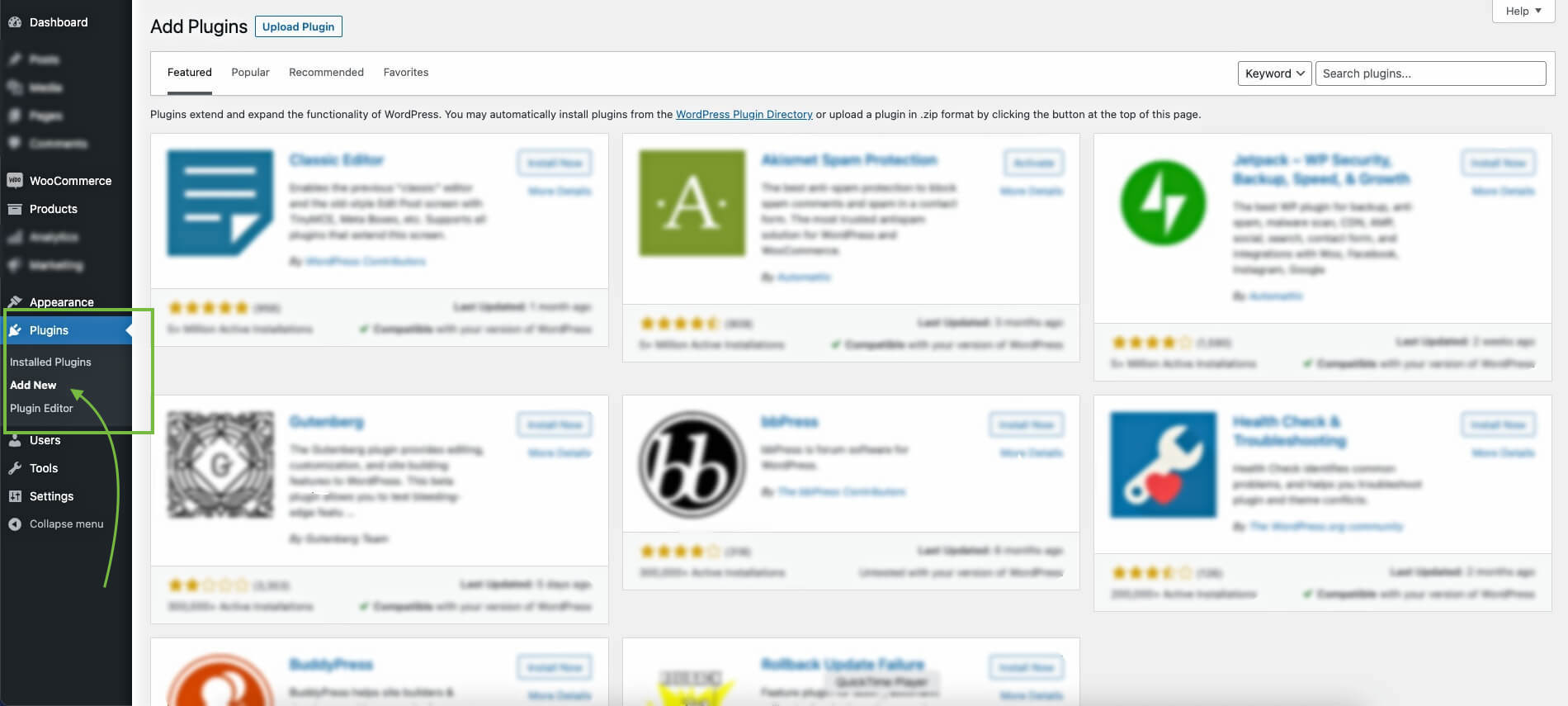
2. Nella barra di ricerca, cerca Product Feed Manager per WooCommerce e vedrai il logo del plug-in.
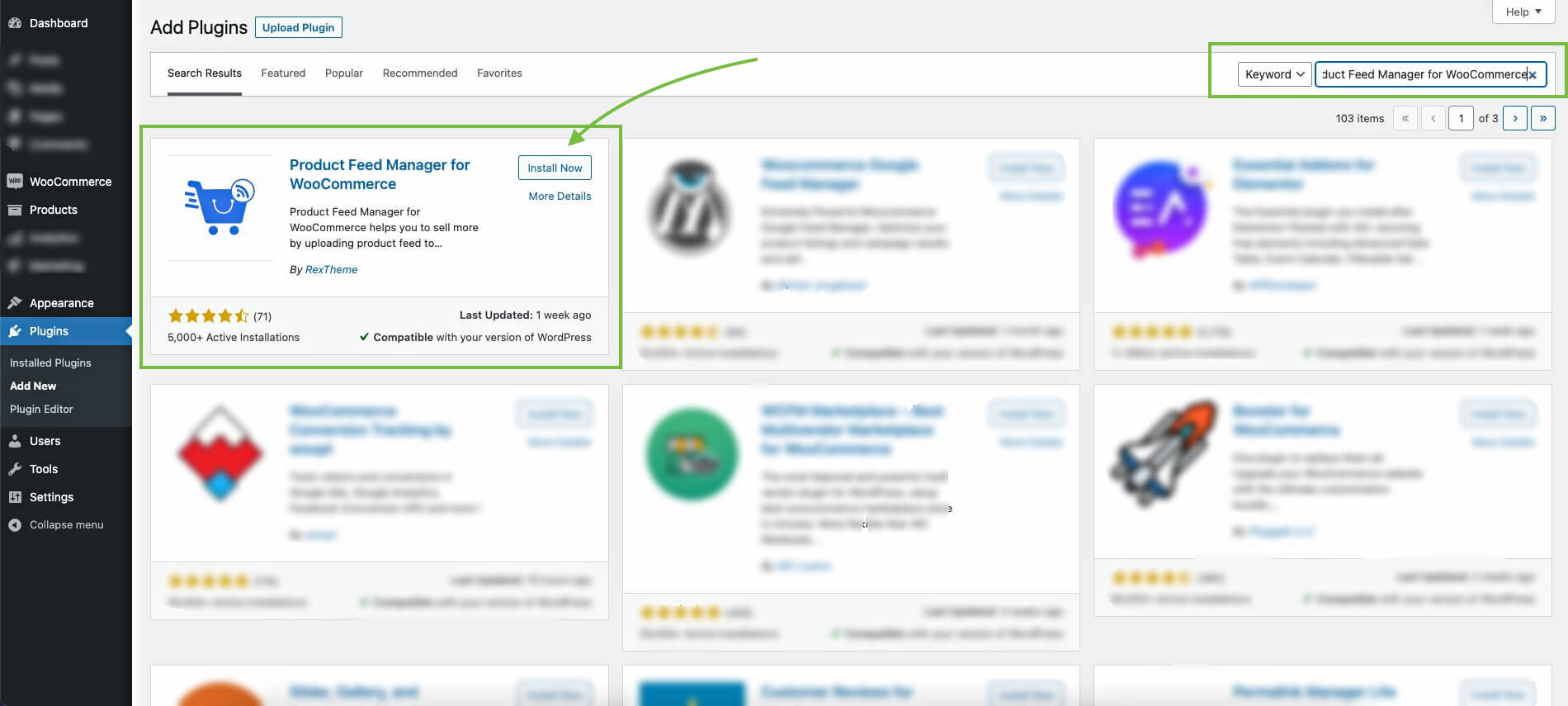
3. Installalo e attivalo. Una volta attivato, troverai il menu Feed prodotti sulla tua dashboard.
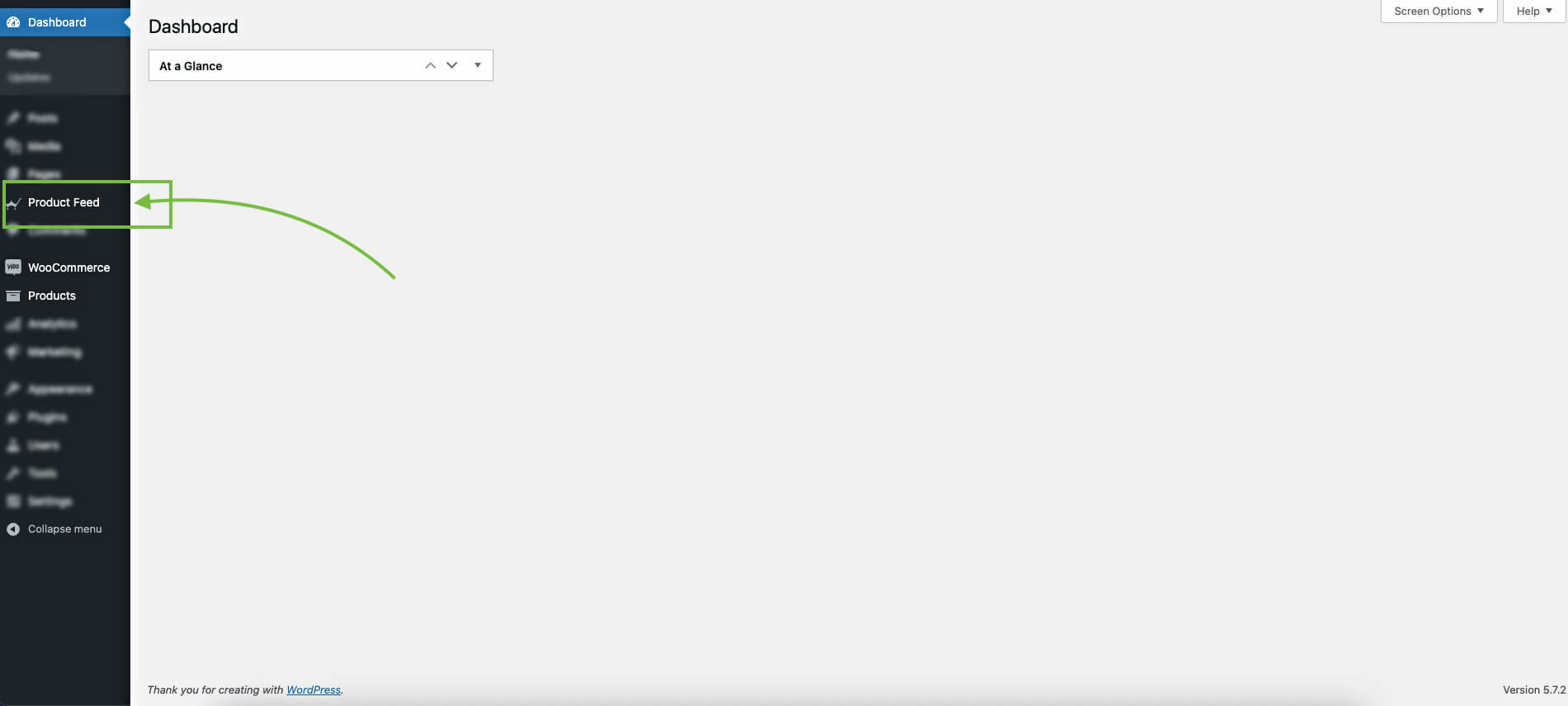
Passaggio 2: importa il modello Vivno per la generazione di feed
1. Nella dashboard, fai clic su Feed prodotto , quindi fai clic sull'opzione Aggiungi nuovo feed .
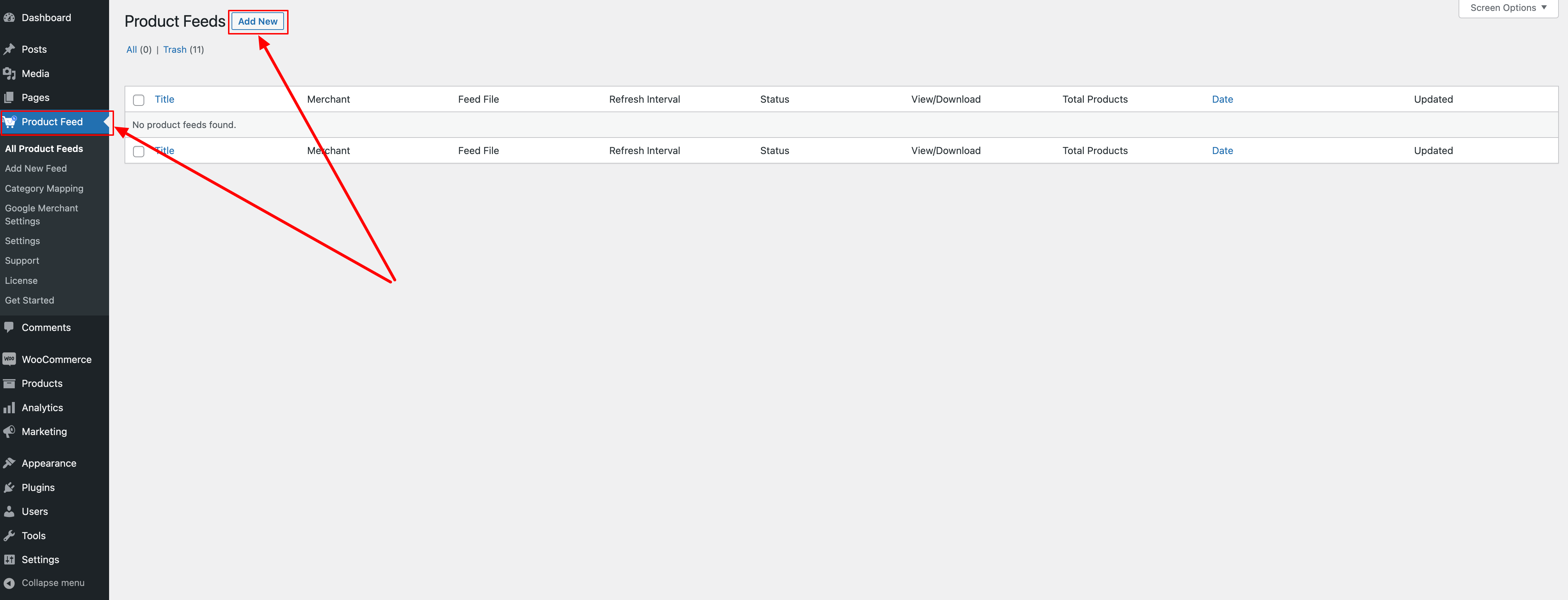
Ti porterà alla pagina di creazione del feed.
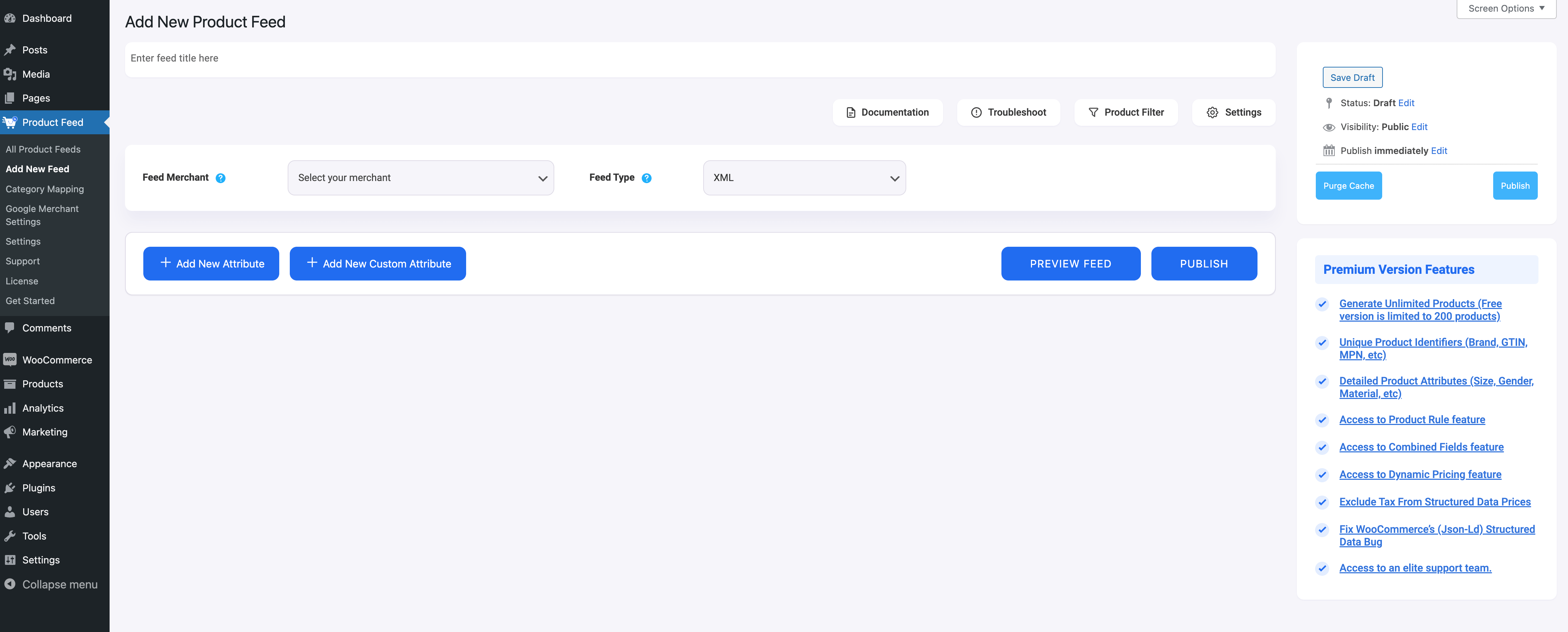
Qui, in alto avrai un'opzione per dare un nome al tuo feed, puoi saltare l'assegnazione di un nome al tuo feed se lo desideri.
Fai clic sul menu a discesa Feed commerciante e otterrai l'elenco di tutti i commercianti supportati.
2. Puoi scorrere l'elenco a discesa del commerciante oppure digitare Vivino nella casella di ricerca e otterrai l'opzione Vivino nell'elenco.
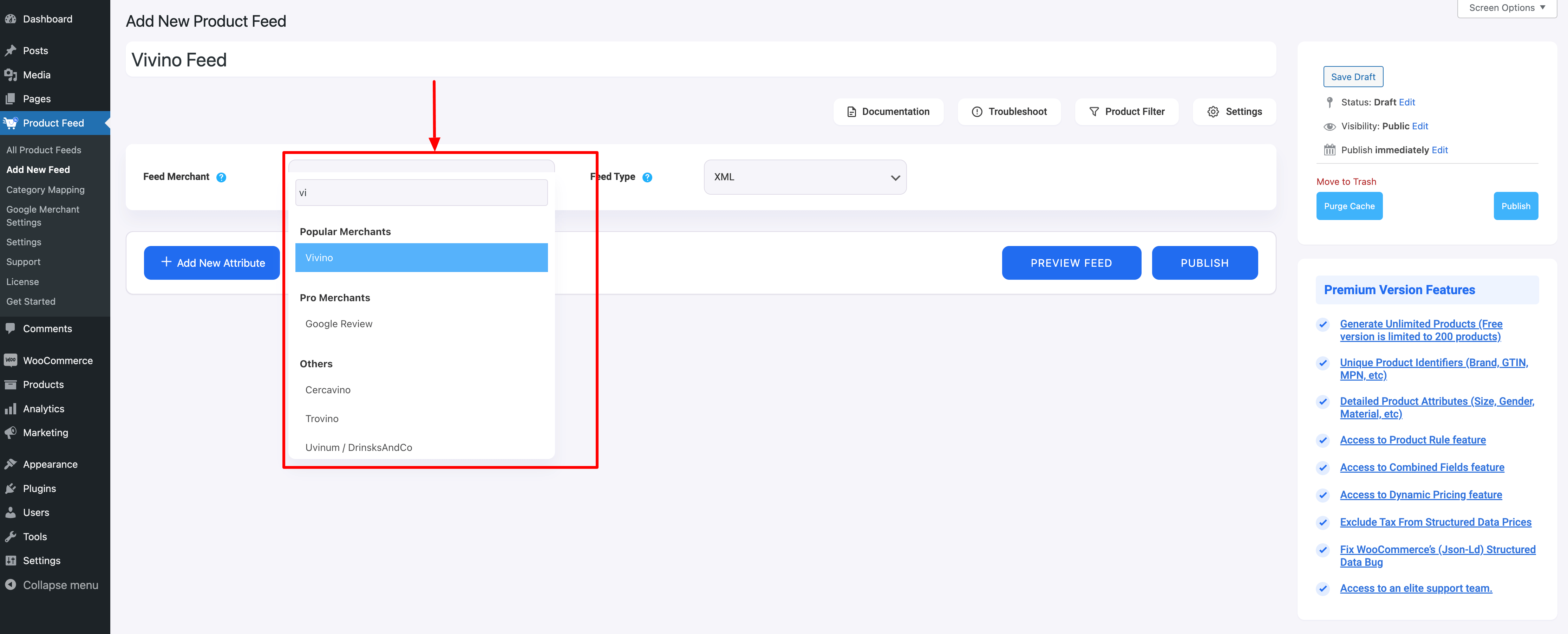
Seleziona Vivino e tutti gli attributi richiesti di Vivino verranno caricati di seguito.
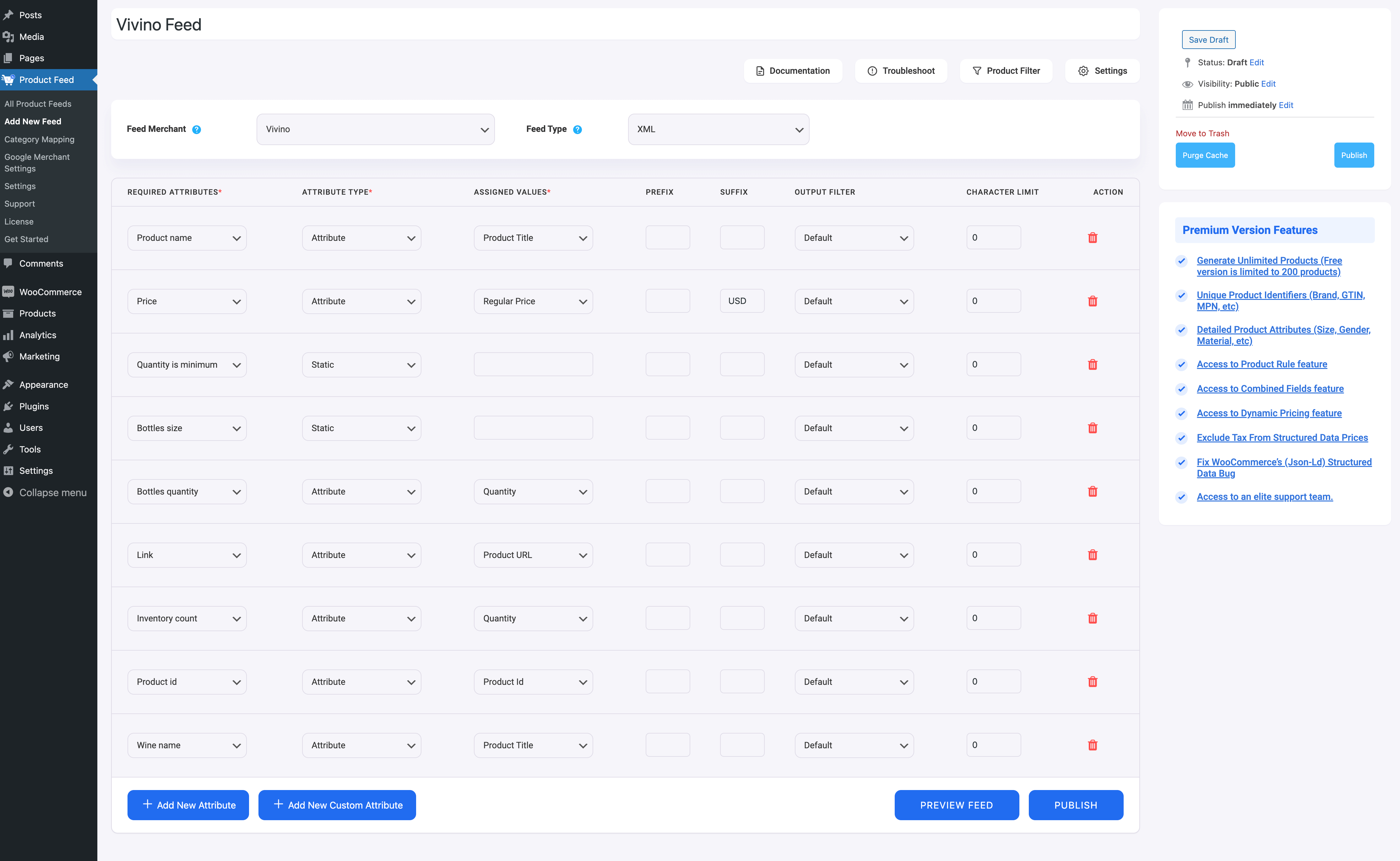
Passaggio 3: opzioni di configurazione del feed
Ora puoi vedere quattro pulsanti sotto la casella di testo Titolo feed, Documentazione, Risoluzione dei problemi, Filtro prodotto e Impostazioni.
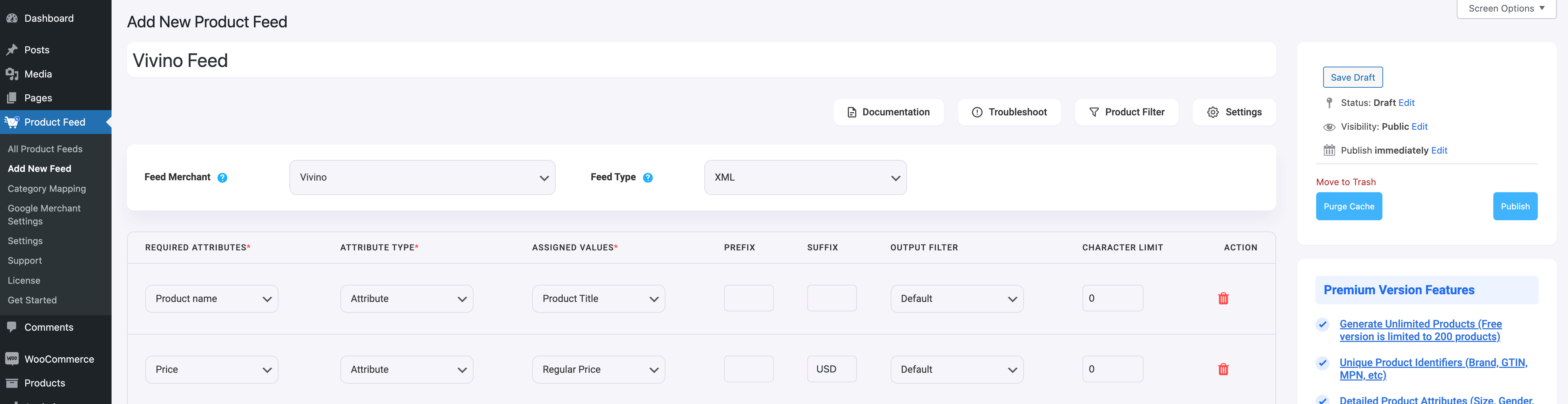
1. Facendo clic sul pulsante Documentazione verrai indirizzato alla sezione della documentazione di Product Feed Manager. Qui otterrai tutti i documenti necessari che puoi utilizzare per creare un feed con successo.
2. Se riscontri problemi nella generazione del feed, fai clic su questo pulsante Risoluzione dei problemi , ti porterà alla pagina Risoluzione dei problemi, potrebbe esserti utile.
3. Se desideri utilizzare qualsiasi filtro o condizione, puoi fare clic sull'opzione Filtro prodotto e un cassetto si aprirà dal lato destro della finestra e lì otterrai i seguenti filtri:
- Tutti gli articoli in evidenza
- Filtro personalizzato
- Filtro categoria
- Filtro tag
- Filtro prodotto (Pro)
- Funzionalità regola prodotto (Pro)
Puoi selezionare qualsiasi opzione di filtro e utilizzarla secondo le tue necessità e fare clic sul pulsante Chiudi una volta terminato.
4. Ora, per pianificare il tuo feed o per scegliere quale tipo di prodotti saranno inclusi nel tuo feed, fai clic sul pulsante Impostazioni e otterrai un elenco di opzioni per escludere o includere prodotti.
Passaggio 4: utilizzare il modello di feed XML Vivino
1. Se guardi il pulsante a discesa Feed Merchant, lì otterrai un altro tipo di feed a discesa, puoi fare clic qui per impostare il tipo di questo feed. Puoi impostare diversi tipi di feed a seconda dei tipi di feed supportati da questo commerciante o dei tipi di feed per cui è supportato questo Gestore feed prodotto.
Per Vivino, mantieni il tipo di feed come XML.
2. Ora, nella sezione degli attributi, vedrai che tutti gli attributi si trovano nella colonna Attributi richiesti e i loro valori sono impostati in base agli attributi nella colonna Valori assegnati.
Puoi modificare qualsiasi valore in qualsiasi attributo, fai semplicemente clic sul menu a discesa dei valori e seleziona il valore preferito.
Tutti gli attributi richiesti appariranno di seguito. Ora, la maggior parte degli attributi sarà già configurata, ma nota che alcuni di questi attributi non sono assegnati.
Passaggio 5: assegnare i valori corretti agli attributi non assegnati
Sarà necessario assegnare valori per quanto segue:
- La quantità è minima
- Dimensioni delle bottiglie
- Quantità di bottiglie
1. La quantità è minima
- Assegna il valore come Vero se il prezzo inviato è un prezzo scontato e sarà applicabile solo se viene acquistata una determinata quantità.
- Assegna il valore come False se il prezzo inviato è applicabile a qualsiasi numero di bottiglie acquistate.

2. Dimensioni delle bottiglie
Inserisci una dimensione di bootle accettata per ciascun prodotto.

3. Quantità di bottiglie
La quantità di bottiglie indica principalmente il numero di bottiglie che offri al prezzo indicato. Quindi assegnagli un valore.

Passaggio 6: pubblica e visualizza il tuo feed XML Vivino
1. Una volta terminato con l'attributo, fare clic sul pulsante Pubblica in basso oppure scorrere verso l'alto e fare clic sul pulsante Pubblica.
![Guida rapida per generare feed di prodotti Vivino - WooCommerce [2024] 1](/uploads/article/54351/8DCUId55Ukm8IQyD.png)
Apparirà una barra di avanzamento per mostrare che il feed è stato generato.
2. Una volta aggiornato, riceverai una notifica che dice Feed prodotto aggiornato e avrai la possibilità di visualizzare o scaricare il feed.
Passaggio 6: invia il tuo feed su Vivino e aumenta le vendite di vino
Ora che hai il feed pronto, puoi accedere al tuo account commerciante Vivino e inviare il feed dei prodotti. Una volta elencato, inizierai presto a ottenere più trazione.
Conclusione
Come hai visto sopra, ecco con quanta facilità puoi generare un feed di prodotto per Vivino utilizzando Product Feed Manager per WooCommerce.
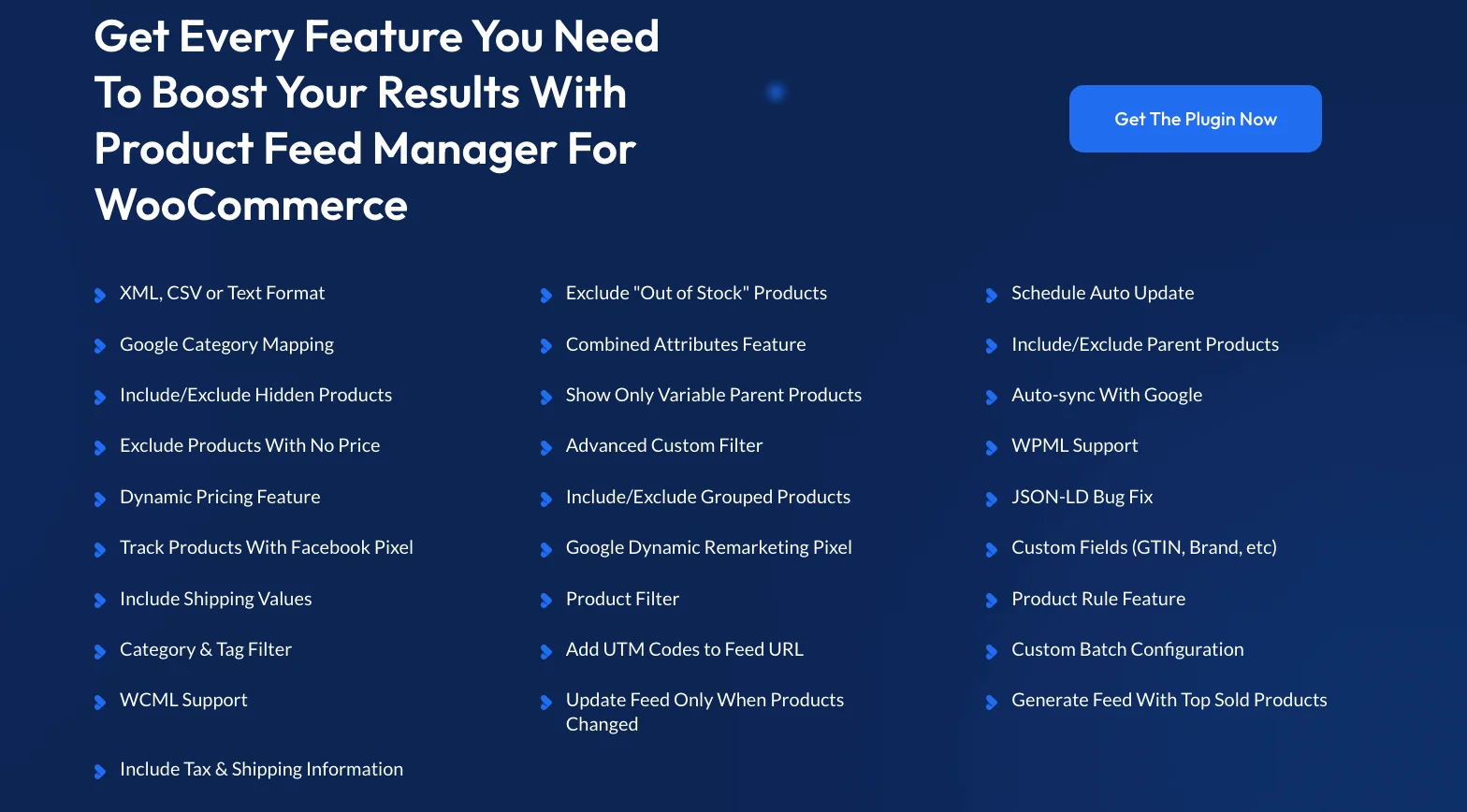
Inizialmente, prova la versione gratuita del plugin o fai un'anteprima dal vivo.
Una volta che sei sicuro che il plugin faccia ciò che viene affermato, puoi andare avanti e pensare all'aggiornamento a Pro.
Promuovere via Vivino è la decisione migliore che la maggior parte delle enoteche abbia mai preso. È ora che anche tu venda vino online attraverso questo mercato affidabile e aumenti le tue entrate.
